한 회분에 스캔 가능한 다른 너비 또는 길이를 가지는 문서 (iX500)
다른 너비 또는 길이의 문서를 한 회분에 스캔할 수 있습니다.
스캔할 수 있는 문서에 대한 자세한 내용은 스캔할 문서 (iX500)을 참조해 주십시오.
- ScanSnap의 ADF 용지 츄트 (커버)를 엽니다.
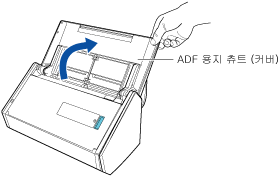
- [Scan] 버튼이 청색으로 깜빡거립니다. 문서 스캔이 활성화되면 버튼이 정상적으로 다시 점등됩니다.
또한, 작업 표시줄의 오른쪽 끝에 위치한 알림 영역에서 ScanSnap Manager 아이콘이
 에서
에서  로 변경됩니다.
로 변경됩니다.
- [Scan] 버튼이 청색으로 깜빡거립니다. 문서 스캔이 활성화되면 버튼이 정상적으로 다시 점등됩니다.
- 앞쪽으로 스태커를 당깁니다.
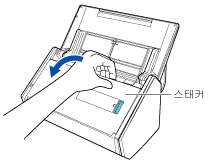
- 스캔할 문서에 따라 ADF 용지 츄트 (커버)의 연장대를 당겨내고 스태커를 엽니다.
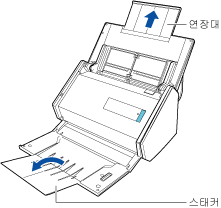
- 작업 표시줄의 오른쪽 끝에 위치한 알림 영역에서 ScanSnap Manager 아이콘
 을 클릭하고 오른쪽 클릭 메뉴에서 [Scan 버튼의 설정]을 선택합니다.
을 클릭하고 오른쪽 클릭 메뉴에서 [Scan 버튼의 설정]을 선택합니다. - ScanSnap 설정 창이 표시됩니다.
- [용지] 탭에서 [용지 크기]의 [자동 검출]을 선택합니다.
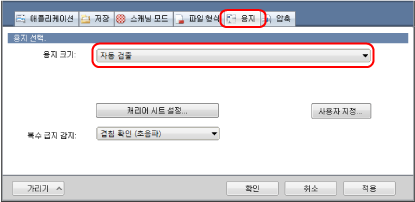
- [복수 급지 감지]에 [없음]을 선택합니다.

- [확인] 버튼을 클릭하여 ScanSnap 설정 창을 닫습니다.
- ScanSnap에 문서를 올려 놓습니다.
- 문서의 가장자리를 정렬합니다.
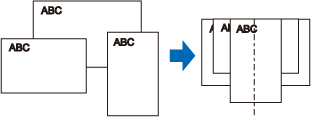
- 문서의 앞면이 아래로 오고 사용자가 맨 위쪽의 뒷면과 마주하도록 올려 놓습니다.
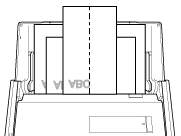
중요- 피크 롤러가 문서를 급지합니다. 피크 롤러 위 (중앙)에 모든 문서를 올려놓습니다. 피크 롤러 위에 올려놓지 않은 문서는 급지될 수 없습니다.
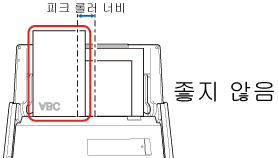
- 사이드 가이드를 문서 너비에 맞춰 조절합니다. 사이드 가이드가 올바르게 조절되지 않을 경우 용지 걸림이 발생할 수 있습니다.
- 작은 문서를 올려놓으면 바로 스캔할 수 있습니다.
스캔 중에 문서가 비스듬해지는 경우, 다음과 같은 문제가 발생할 수 있습니다.
- 문서의 일부분이 스캔한 이미지에 표시되지 않음
- 스캔한 이미지에 사선이 표시됨
- 문서가 잘못된 용지 크기로 스캔됨
문서가 똑바로 스캔되지 않을 경우 ScanSnap 설정 창의 [스캐닝 모드] 탭에서 [마지막 페이지 후 스캔 계속하기]를 선택하고 너비로 문서를 분리한 다음 다른 배치로 스캔할 것을 권장합니다.
- 문서의 가장자리를 정렬합니다.
- ScanSnap의 [Scan] 버튼을 눌러 스캔을 시작합니다.중요
스캔 중에 다음 조작을 실행하지 말아 주십시오. 스캔이 중지됩니다.
- ScanSnap 및 기타 USB 장치를 연결하거나 뽑습니다.
- ADF 용지 츄트 (커버)를 닫습니다.
- 사용자를 전환합니다.
- 컴퓨터가 잠자기 모드로 들어가게 합니다.
- 문서를 스캔하는 도중에는 ScanSnap의 [Scan] 버튼이 청색으로 깜빡거립니다.
[ScanSnap Manager - 이미지 스캐닝과 파일 저장] 창이 표시됩니다.
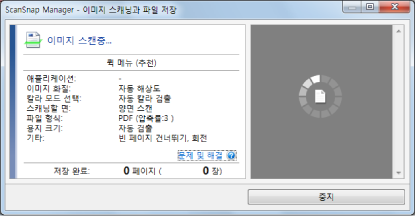
- 스캔이 완료되면 퀵 메뉴가 표시됩니다.
- 퀵 메뉴에서 ScanSnap Manager와 연동하는 애플리케이션의 아이콘을 클릭합니다.
[문서 저장]을 선택하면 ScanSnap Home을 사용하여 폴더별로 스캔한 이미지를 관리할 수 있습니다.
자세한 내용은 ScanSnap Home으로 컴퓨터에서 폴더별로 종이 문서 관리하기를 참조해 주십시오.
힌트ScanSnap Organizer가 설치되면 퀵 메뉴에 [ScanSnap Organizer]가 표시됩니다.
ScanSnap Organizer를 사용하여 폴더별로 스캔 이미지를 관리하려면 ScanSnap Organizer로 컴퓨터에서 폴더별로 종이 문서 관리하기를 참조해 주십시오.
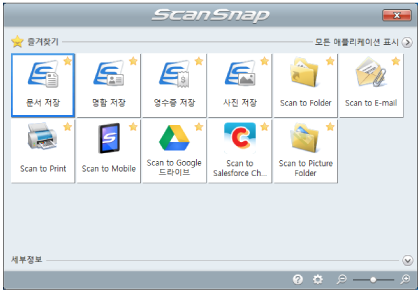
- 선택된 애플리케이션이 시작됩니다. 보다 자세한 내용은 고급 사용 설명서를 참조해 주십시오.
중요- 퀵 메뉴가 표시되면 스캔을 시작할 수 없습니다. 다음 스캔을 시작하기 전 퀵 메뉴에서 항목을 선택하여 처리를 완료하거나 퀵 메뉴를 닫아 주십시오.
- 퀵 메뉴가 표시되는 중에는 다른 애플리케이션을 사용하여 스캔 이미지의 이동, 삭제, 이름을 변경하지 말아 주십시오.
힌트 를 클릭하면 애플리케이션 설명을 표시합니다. 다른 애플리케이션의 아이콘에 마우스 커서를 올려놓으면 애플리케이션의 설명을 표시합니다.
를 클릭하면 애플리케이션 설명을 표시합니다. 다른 애플리케이션의 아이콘에 마우스 커서를 올려놓으면 애플리케이션의 설명을 표시합니다.- 자동으로 연동할 수 있는 애플리케이션이 활성 상태로 ScanSnap Manager와 애플리케이션 간의 연동을 시작하는 동안 스캔을 실행합니다.
보다 자세한 내용은 고급 사용 설명서를 참조해 주십시오.